
Michael Fisher
0
2322
337
Votre ordinateur est une véritable mine d’informations personnelles et privées. Les coordonnées bancaires, les documents commerciaux, les photographies sentimentales, etc. doivent être conservés en lieu sûr. Heureusement, Windows 10 propose une multitude de méthodes de verrouillage. Les 6 meilleures méthodes pour verrouiller votre ordinateur Windows Les 6 meilleures méthodes pour verrouiller votre ordinateur Windows. Verrouiller votre ordinateur est essentiel pour empêcher tout accès sans surveillance. Voici plusieurs façons de le faire dans n’importe quelle version de Windows. pour aider à protéger vos données.
Jetons un coup d'œil à toutes les façons dont vous pouvez protéger par mot de passe Windows 10.
Mots de passe
Le mot de passe se présente sous différentes variantes, en fonction du type de compte d'utilisateur Windows 10 sur votre ordinateur. Il y a de légères différences.
Compte microsoft
La majorité des utilisateurs de Windows 10 verrouillera leur compte en utilisant le mot de passe de leur compte Microsoft. Au cours de l’installation de Windows 10, vous devez indiquer l’adresse électronique et le mot de passe de votre compte Microsoft. Ceci est utilisé pour créer un compte utilisateur sécurisé avec le mot de passe fourni.
Sécuriser votre ordinateur Windows 10 avec le mot de passe de votre compte Microsoft a des aspects positifs et négatifs.
Positivement, votre ordinateur est sécurisé avec (espérons-le) un mot de passe très fort, à usage unique. L'utilisation de votre compte Microsoft présente également d'autres avantages. Par exemple, votre clé de licence Windows 10 est directement reliée à votre compte Microsoft Tout ce que vous devez savoir sur les clés de produit Windows Tout ce que vous devez savoir sur les clés de produit Windows 25 caractères régissent votre système Windows. Votre clé de produit vaut au moins 100 USD, que vous ayez ou non migré vers Windows 10. Nous vous expliquons ce que vous pouvez et ne pouvez pas faire avec votre licence Windows. , au lieu de simplement votre matériel système FAQ sur l'activation et les licences de Windows 10 Ultimate FAQ sur les licences et les activations de Windows 10 Ultimate Une des grandes confusions qui entoure Windows 10 concerne ses licences et son activation. Cette FAQ apportera des éclaircissements, expliquera ce qui a changé avec Windows 10 version 1511 (Mise à jour d'automne) et traduira les codes d'erreur liés à l'activation. . L'association de votre compte Microsoft à votre clé de produit simplifie un peu l'installation d'un nouveau matériel..
Un autre avantage de l’utilisation de votre compte Microsoft est la synchronisation des paramètres. Vos paramètres personnels seront synchronisés sur tous les appareils auxquels vous vous connectez, ce qui vous permettra de gagner du temps sur chaque appareil..
L'inconvénient est d'avoir à entrer votre mot de passe de compte Microsoft à chaque connexion. De plus, si vous l'oubliez, vous serez bloqué hors de Windows 10 et devrez réinitialiser le mot de passe pour l'ensemble du compte. Cela crée un problème immédiat si vous n’avez qu’un seul PC..
La connexion au compte Microsoft est également une question de confidentialité. Windows 10 est toujours en proie à des problèmes de confidentialité, et “Lorsque vous vous connectez à votre compte Microsoft, nous [Microsoft] créons un enregistrement de votre connexion, qui comprend la date et l'heure, des informations sur le service auquel vous vous êtes connecté.,” ainsi que votre adresse IP. Ce dernier révèle également votre position, même si les paramètres de position sont désactivés..
Compte local
Vous ne souhaitez pas utiliser votre compte Microsoft pour sécuriser Windows 10? Vous pouvez utiliser un compte local à la place. Un compte local offre le même niveau de protection par mot de passe que votre compte Microsoft, mais n'est pas directement lié à votre adresse électronique..
Microsoft ne dit pas clairement qu'un compte local est une option. Toutefois, si vous souhaitez basculer, vous pouvez suivre notre guide sur la création d'un compte local. Procédure de suppression de votre compte Microsoft et de création d'une connexion Windows 10 locale. Procédure de suppression de votre compte Microsoft et de création d'une connexion Windows 10 locale. Confidentialité des préoccupations concernant l'utilisation d'un compte Microsoft dans le cloud? Voici comment créer un compte de connexion Windows 10 local. . Assurez-vous simplement de définir un mot de passe fort!
Sinon, si vous êtes sur le point de démarrer votre installation de Windows 10, vous pouvez sélectionner un Compte hors ligne au lieu de fournir vos informations d'identification de compte Microsoft.
ÉPINGLE
Windows 10 propose plusieurs méthodes pour sécuriser votre système. L'utilisation d'un code PIN en fait partie. L'utilisation d'un code PIN a des avantages distincts. Un point positif majeur est la longueur considérablement réduite du mot de passe. Le revers de la médaille? Votre code PIN est beaucoup, beaucoup plus court et donc plus facile à déchiffrer. Il est incroyablement facile de déchiffrer un code PIN à quatre chiffres.
Définir un code PIN
presse Touche Windows + I pour ouvrir le menu Paramètres. Se diriger vers Comptes> Options de connexion. Sous PIN, sélectionnez Ajouter.
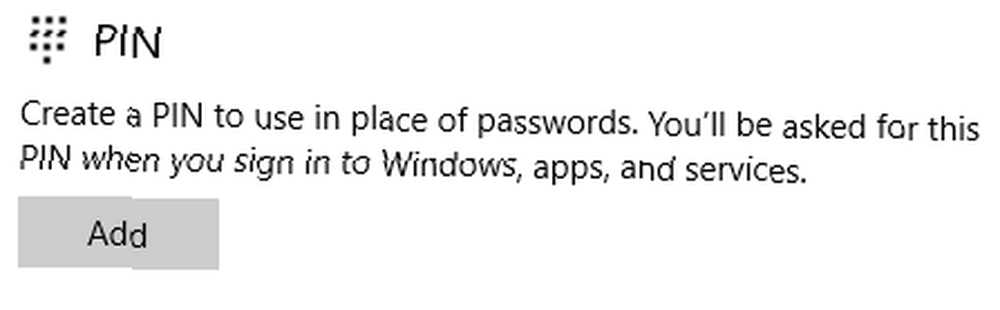
Entrez le mot de passe de votre compte Windows 10 actuel. Maintenant, entrez votre code PIN souhaité. Votre code PIN ne peut pas être un motif de numéro. J'éviterais également les anniversaires, les numéros de téléphone et autres motifs, comme 753159 (diagonales du pavé numérique) ou 0258/8520 (la rangée centrale des numéros du clavier).
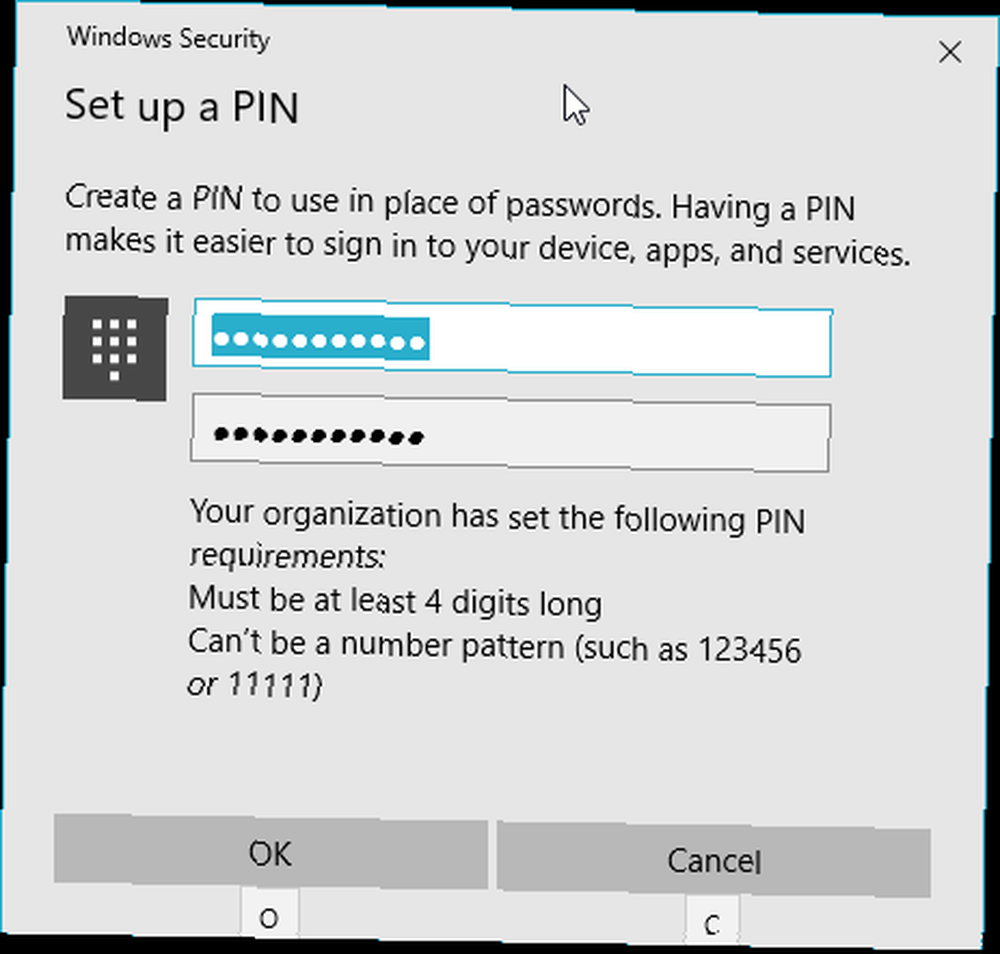
Une fois que vous avez un code PIN fort, appuyez sur D'accord.
Vous avez oublié votre code PIN? Sélectionner J'ai oublié mon code secret et entrez votre dernier mot de passe. Cela vous donnera la possibilité de réinitialiser votre code PIN ou de le supprimer complètement..
Mot de passe d'image
Le mot de passe d'image est une fonctionnalité nouvelle de Windows 10. Il s'agit essentiellement d'un mot de passe de balayage superposé à une image de votre choix. En tant que tel, il convient à la saisie tactile plutôt qu’à une combinaison clavier / souris de bureau.
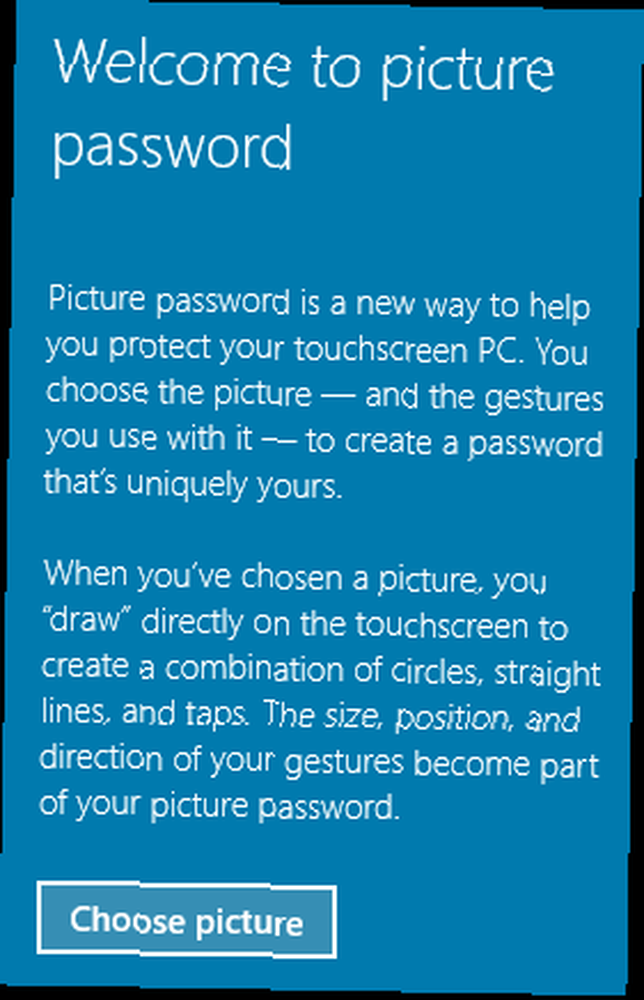
Cependant, cela ne signifie pas que vous ne pouvez pas l'utiliser.
Définir un mot de passe d'image
Du Options de connexion page, sélectionnez Mot de passe d'image. Entrez le mot de passe de votre compte actuel.
Ensuite, choisissez votre image. J'ai choisi l'affiche de l'image MakeUseOf. Maintenant, tracez trois gestes sur votre écran. Je vous laisse les gestes, mais rappelez-vous que ce sera votre mot de passe. Pensez aux formes et motifs de base.
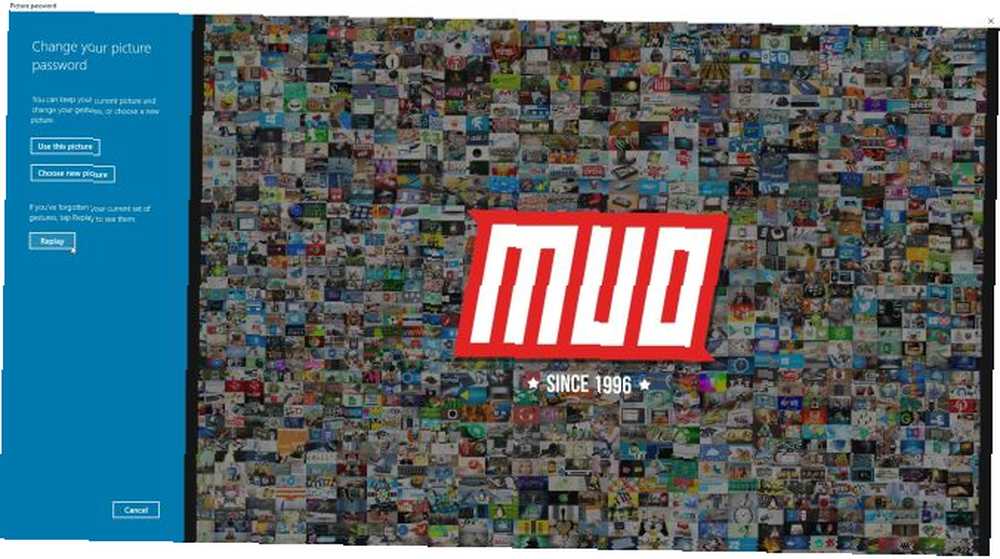
Ressaisissez vos gestes pour définir le mot de passe de l'image. Votre prochaine connexion nécessitera votre mot de passe image.
Si vous oubliez le mot de passe, vous pouvez toujours entrer le mot de passe de votre compte pour accéder à Windows 10. Il est facile de supprimer le mot de passe d'image. Retournez au Options de connexion page et sélectionnez Retirer.
Verrouillage dynamique
Le verrouillage dynamique est une nouvelle méthode de verrouillage de Windows 10, Comment verrouiller automatiquement Windows 10 à chaque fois que vous quittez votre bureau Comment verrouiller automatiquement Windows 10 à chaque fois que vous quittez votre bureau Windows se verrouille automatiquement après une période d'inactivité, mais ce n'est pas instantané. Voici une nouvelle fonctionnalité qui vous permet de verrouiller votre ordinateur automatiquement lorsque vous le quittez. qui vous permet de verrouiller votre PC lorsque votre téléphone est hors de portée.
Avec le verrouillage dynamique activé, vous ne devez plus vous rappeler de frapper Touche Windows + L, ou cliquez dans le menu Démarrer. Bluetooth est la clé ici. Vous aurez besoin d'un adaptateur Bluetooth ou d'un appareil avec Bluetooth intégré.
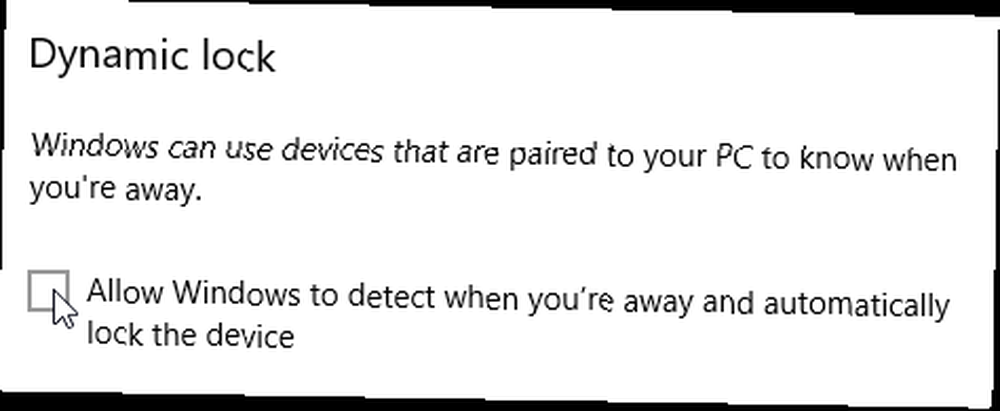
Commencez par connecter votre téléphone à Windows via Bluetooth. Comment connecter votre mobile à un PC avec Bluetooth Comment connecter votre mobile à un PC avec Bluetooth Vous souhaitez connecter votre mobile à un ordinateur via Bluetooth? Voici comment configurer une connexion Bluetooth et transférer des fichiers. . Une fois que cela est fait, appuyez sur Touche Windows + I et se diriger vers Comptes> Options de connexion. Cochez la case qui dit Autoriser Windows à détecter votre absence et verrouiller automatiquement le périphérique.
La prochaine fois que votre téléphone couplé Bluetooth quittera les environs de votre système Windows 10, la connexion sera interrompue et votre ordinateur sera verrouillé..
Le verrouillage dynamique est un bon ajout à la liste des options d’ouverture de session, mais ce n’est pas le cas. génial. Dans certains scénarios, cela pourrait vous compromettre sans vous en rendre compte. Supposons que vous travaillez dans un café sur un document privé. Le verrouillage dynamique est activé. Vous vous dirigez vers le comptoir légèrement obscurci pour un blanc plat avec un tir supplémentaire, en supposant que le verrouillage dynamique se déclenche. Mais vous n'êtes pas tout à fait hors de portée, et un individu néfaste prend une photo de votre portefeuille.
Je sais que c'est un tronçon. Mais ces choses arrivent.
Verrouillé
Nous avons examiné tous les moyens possibles pour protéger Windows 10 par mot de passe. Nous avons examiné les avantages et les inconvénients de l'utilisation d'un compte Microsoft par rapport à un compte local pour sécuriser Windows 10. Et le conseil de mot de passe le plus important de tous? Sécurisez votre compte avec un mot de passe puissant à usage unique. 6 conseils pour créer un mot de passe indestructible dont vous pouvez vous souvenir. 6 conseils pour créer un mot de passe indestructible que vous pouvez vous rappeler. Si vos mots de passe ne sont pas uniques et indestructibles, vous pouvez aussi ouvrir la porte d'entrée. et invitez les voleurs à déjeuner. . Fais le maintenant!
Comment verrouillez-vous Windows 10? Préférez-vous un compte local à un compte Microsoft? Pouvez-vous partager vos conseils de création de mot de passe avec nos lecteurs? Faites-nous savoir vos pensées ci-dessous!
Crédits d'image: Martin Hladky / Shutterstock











